Automatski započnite dijeliti Wi-Fi kada uključite prijenosno računalo
Ovaj će članak biti koristan svima koji distribuiraju Wi-Fi sa svojih prijenosnih ili stolnih računala. Ako virtualnu mrežu započnete naredbom kroz naredbeni redak, vjerojatno znate da nakon svakog ponovnog pokretanja prijenosnog računala (isključivanja i uključivanja) trebate ponovo unijeti naredbenu liniju i izvršiti odgovarajuću naredbu. Tek nakon toga, prijenosno računalo počinje distribuirati Wi-Fi.
Čak i ako postavite pristupnu točku putem nekog programa, tada sve što trebate jest pokrenuti ovaj program, a zatim pokrenuti virtualnu mrežu. To nije uvijek zgodno. Pogotovo ako ovu značajku puno koristite. Puno je prikladnije kada se pristupna točka pokreće automatski, odmah nakon pokretanja sustava Windows. Pokazat ću vam kako to učiniti i sve detaljno objasniti.
U jednom od članaka o postavljanju Wi-Fi žarišne točke na prijenosnom računalu govorio sam o tome kako stvoriti .bat datoteke za pokretanje i zaustavljanje virtualne Wi-Fi mreže. Dakle, stvorit ćemo .bat na isti način s naredbom za pokretanje mreže i samo ga dodati za automatsko učitavanje. Kada uključite računalo, automatski će se pokrenuti i izvršiti naredbu. Nakon toga će prijenosno računalo distribuirati Internet bez vašeg sudjelovanja. Zadatak je jasan, idemo!
Stvorite .bat datoteku za pokretanje Wi-Fi žarišne točke na prijenosnom računalu
Ova metoda radi za Windows 10, Windows 8 (8.1) i Windows 7.
Prije stvaranja takve datoteke morate imati konfiguriranu pristupnu točku. Kako to učiniti, napisao sam u uputama:
- Kako podijeliti Wi-Fi s prijenosnog računala na sustavu Windows 10?
- Kako distribuirati Internet putem Wi-Fi-ja s prijenosnog računala na sustavu Windows 7?
Tek nakon što se sve može pokrenuti ručno, a računalo će distribuirati Internet, ima smisla stvoriti datoteku za pokretanje.
Na radnoj površini desnom tipkom miša kliknite prazno područje i odaberite "Novo" - "Tekstualni dokument".

Preimenujte datoteku u start_wifi.bat . Naziv može biti bilo koji (engleskim slovima), glavno je da je ekstenzija .bat . Nakon preimenovanja datoteka bi trebala biti drugačija.
Ako ne uspije, možda ste onemogućili prikaz ekstenzija datoteka. Ovdje pročitajte kako to popraviti.
Nakon toga desnom tipkom miša kliknite datoteku i odaberite "Izmijeni".
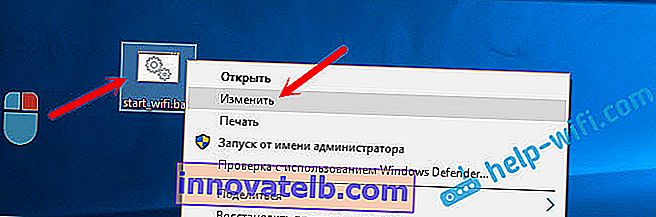
Otvorit će se redovita bilježnica. Zalijepite naredbu u nju:
netsh wlan start hostednetwork
Kliknite "Datoteka" - "Spremi" ili jednostavno zatvorite datoteku i potvrdite spremanje promjena.
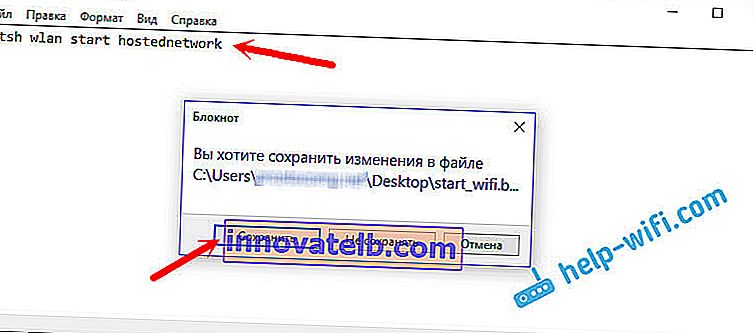
To je to, naša je datoteka spremna. Ako ga pokrenete, pokrenut će se virtualna Wi-Fi mreža. Da bi se ova datoteka automatski pokrenula kad je računalo uključeno, moramo je dodati prilikom pokretanja. Što ćemo sada.
Ako je potrebno, možete stvoriti istu datoteku da biste prestali dijeliti Wi-Fi. Sve je potpuno isto, samo će naredba biti drugačija: netsh wlan zaustaviti hostednetwork .
Dodajte datoteku .bat u pokretanje sustava Windows 10 da biste automatski pokrenuli virtualnu Wi-Fi mrežu
Moramo kopirati samu .bat datoteku u početnu mapu. Da biste brzo otvorili ovu mapu u sustavu Windows 10, pritisnite kombinaciju tipki Win + R , u prozor naredbe unesite naredbu shell: startup i kliknite U redu.
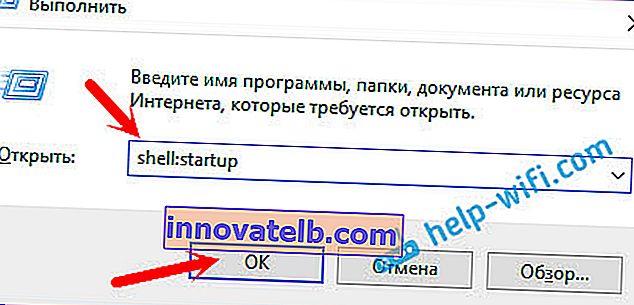
Ovo će otvoriti mapu za pokretanje, u koju trebamo kopirati našu .bat datoteku.
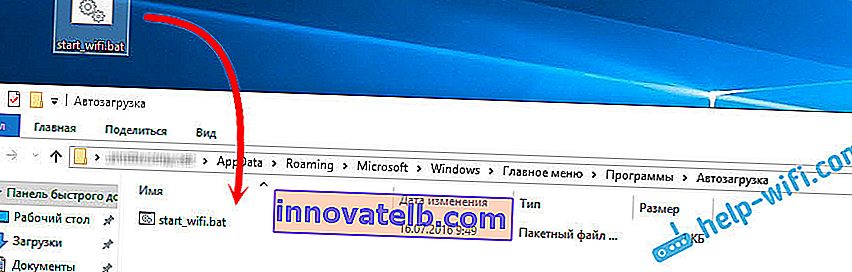
Ponovo pokrećemo računalo i uživamo u rezultatu. Odmah nakon podizanja sustava Windows primijetit ćete kako se prozor naredbenog retka pojavljuje i brzo nestaje. To znači da je pristupna točka pokrenuta.
Automatski početak pristupne točke u sustavu Windows 7
U sustavu Windows 7 mapu Startup možete pronaći u izborniku Start - Svi programi.
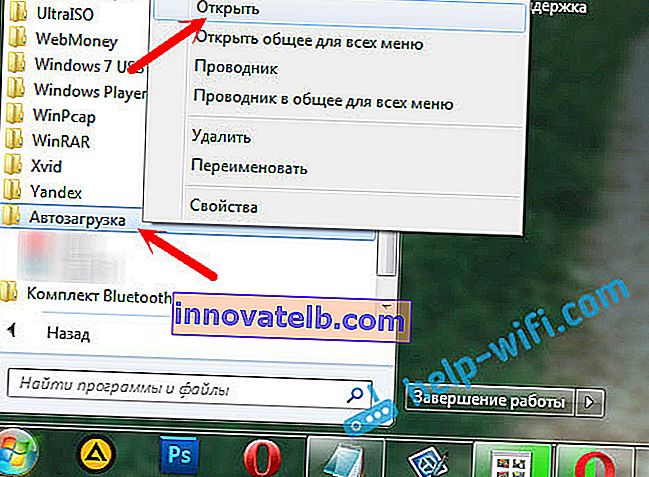
Otvorite mapu i u nju kopirajte našu .bat datoteku.

Sve je spremno. Da biste uklonili datoteku iz pokretanja, samo je izbrišite.